steam怎么游戏共享 Steam如何共享游戏库给朋友
更新时间:2024-06-15 13:57:09作者:yang
在Steam上拥有丰富的游戏库是每个玩家的梦想,但有时候我们想要和朋友们一起玩游戏,幸运的是Steam提供了游戏共享功能,让我们可以与好友共享自己的游戏库,让他们也能体验我们拥有的游戏。通过简单的设置,我们就能轻松地与朋友分享游戏,一起畅玩各种精彩游戏。不仅可以省钱,还能增进友谊,让游戏体验更加丰富多彩。赶快来尝试一下吧!
方法如下:
1.首先需要游戏库的分享者在被分享者的电脑上登陆Steam账号。
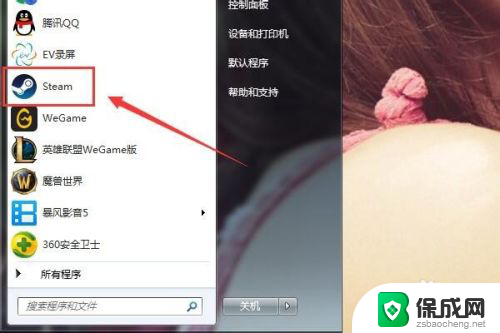
2.然后点击steam主界面左上角的STEAM字母按钮。
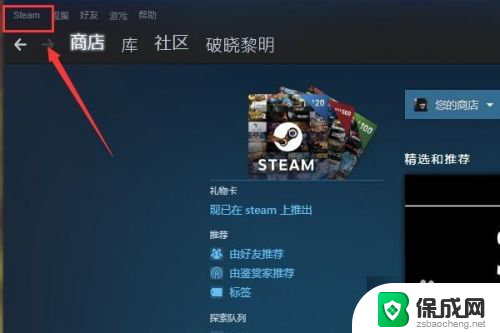
3.在弹出的设置菜单中选择设置选项卡。
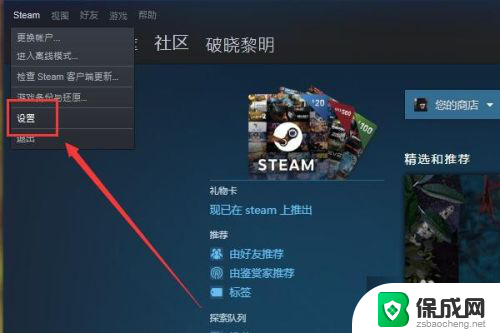
4.进入steam设置界面之后再左侧的功能栏中选择家庭分类选项。
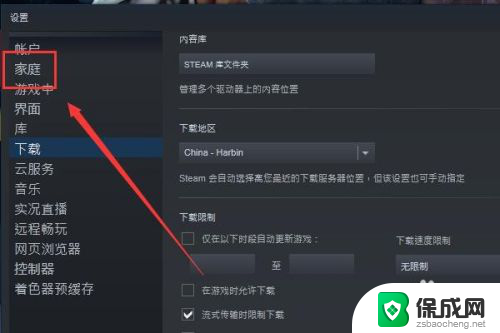
5.打开家庭监护之后勾选在此电脑上授权库共享,之后此电脑登陆的steam号即可共享分享者的游戏库了。
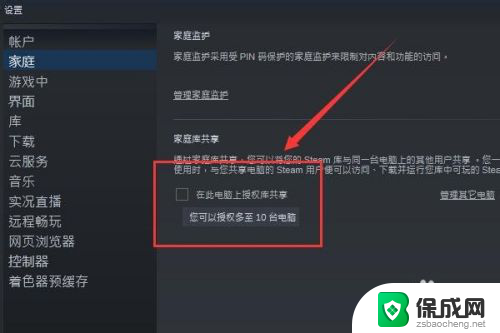
6.分享者还可以管理被分享者的权限,可以选择让他拥有分享者的哪些权力。
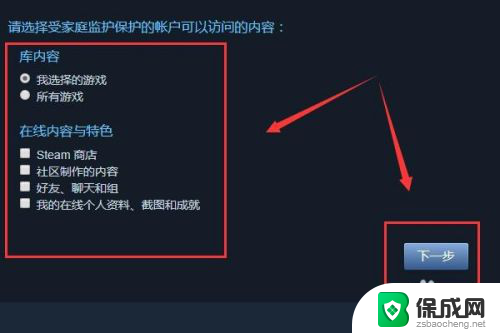
以上就是关于如何共享Steam游戏的全部内容,如果你遇到了类似的问题,可以参考本文中介绍的步骤进行修复,希望这对大家有所帮助。
steam怎么游戏共享 Steam如何共享游戏库给朋友相关教程
-
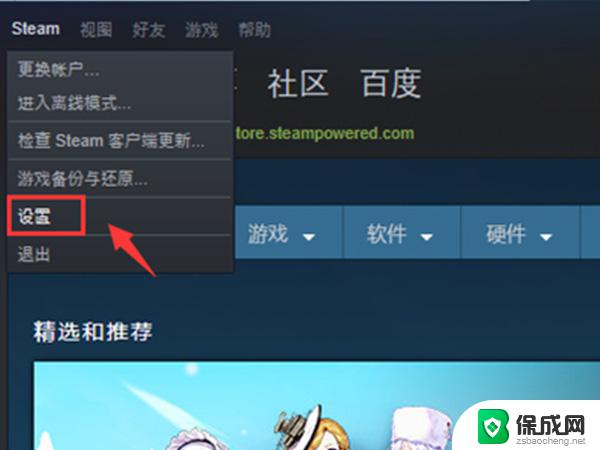 如何共享steam库存 steam共享库存设置教程
如何共享steam库存 steam共享库存设置教程2024-04-23
-
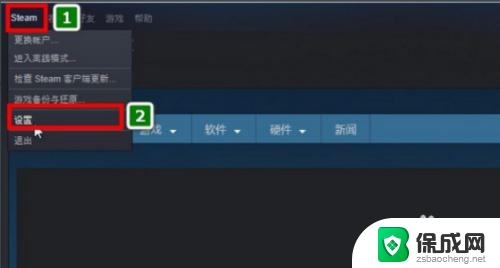 steam可以两台电脑玩游戏吗 steam如何共享游戏
steam可以两台电脑玩游戏吗 steam如何共享游戏2024-01-23
-
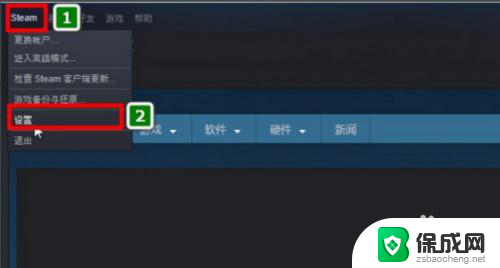 steam能多个游戏同时开启吗 Steam游戏共享设置
steam能多个游戏同时开启吗 Steam游戏共享设置2024-04-23
-
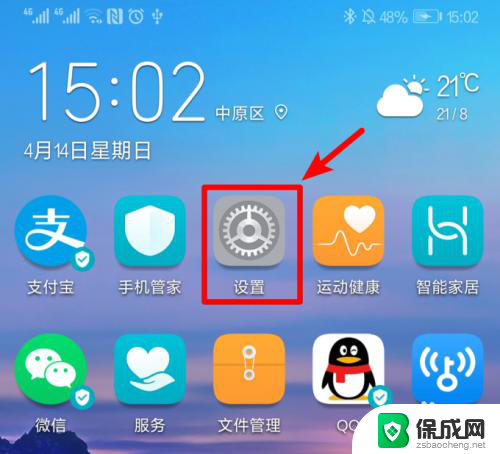 如何用usb手机共享网络给电脑 手机如何通过USB共享网络给台式电脑
如何用usb手机共享网络给电脑 手机如何通过USB共享网络给台式电脑2024-03-08
-
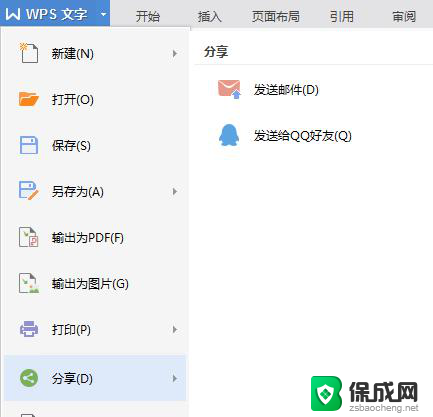 wps做好文档怎么发送给朋友 wps如何将文档发送给朋友
wps做好文档怎么发送给朋友 wps如何将文档发送给朋友2024-02-23
-
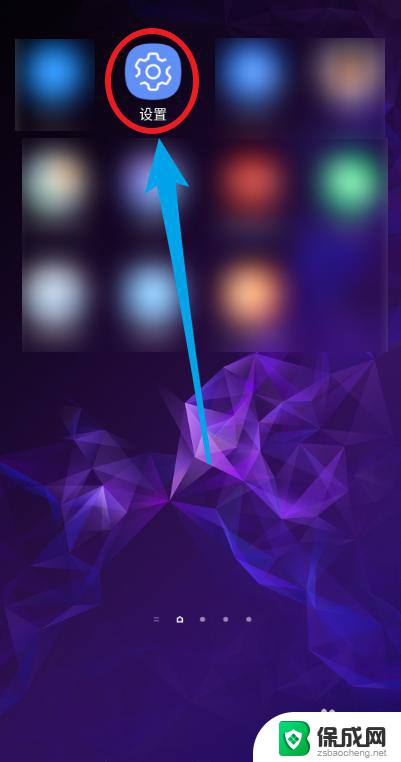 手机连接wifi怎么共享给电脑 手机如何将已连接的WiFi共享给电脑
手机连接wifi怎么共享给电脑 手机如何将已连接的WiFi共享给电脑2023-11-22
电脑教程推荐
- 1 win笔记本电脑连接不上任何网络 笔记本电脑无线网连接失败怎么修复
- 2 windows桌面布局改变 电脑桌面分辨率调整偏移
- 3 windows怎么点一下就打开软件 怎么用键盘启动软件
- 4 如何查看windows ip 笔记本怎么查自己的ip地址
- 5 windows电脑开不了机黑屏 电脑黑屏开不了机怎么解决
- 6 windows批量重命名文件规则 电脑如何批量重命名多个文件
- 7 机械师笔记本bios设置中文 BIOS中文显示设置教程
- 8 联想电脑蓝牙鼠标怎么连接电脑 联想无线鼠标连接电脑步骤
- 9 win 10 桌面消失 电脑桌面空白怎么办
- 10 tws1经典版耳机如何重新配对 tws1耳机无法重新配对